Cách active Camtasia Studio 9.x mà Học Toán 123 hướng dẫn dưới đây áp dụng với tất cả các bản camtasia 9.0.x, camtasia 9.1.x…
Như đã nói ở trên thì cách active Camtasia Studio 9.x Thủ thuật 365 giới thiệu với các bạn sẽ thành công 100%.
Cách cài đặt Camtasia Studio bản mới nhất
– Bước 1: Các bạn vào trang chủ của Camtasia Studio (Techsmith.com) download bản mới nhất về máy.
– Bước 2: Tiến hành cài đặt như bình thường (rất đơn giản, chỉ việc next, next và next). Chú ý bước cuối chọn “30 day evaluation” để dùng thử phần mềm 30 ngày.
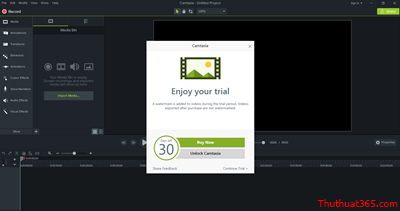
Cách active Camtasia Studio 9 đơn giản nhất
Áp dụng với tất cả các phiên bản Camtasia 9x, kể cả bản mới nhất luôn.
Trước tiên các bạn cần làm xuất hiện folder ProgramData trong ổ C nếu nó bị ẩn đi.
Nhìn lên góc trên cùng bên phải chọn tab View.
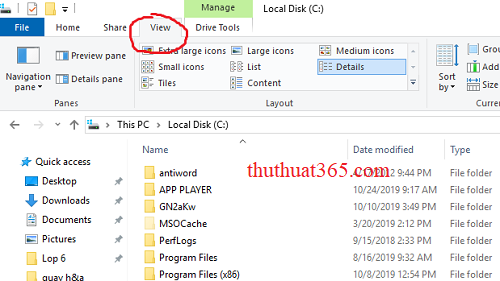
Tiếp theo chọn Options rồi chọn Change folder and search options.
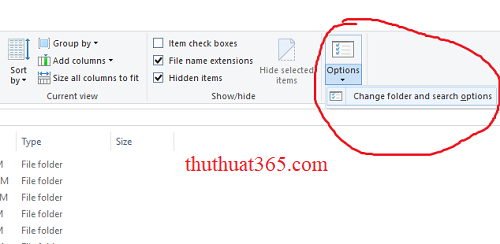
Vào View chọn Show hidden files, folders, and drives xong nhấn OK là được.
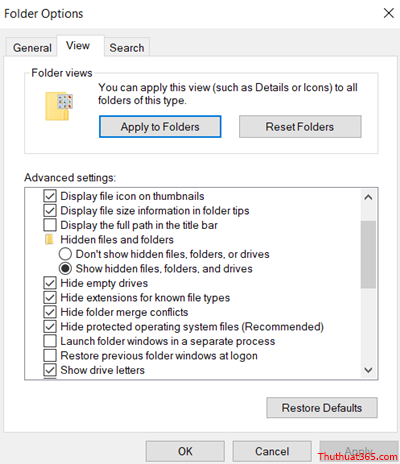
Bắt đầu active Camtasia qua các bước dưới đây.
– Bước 1: Mở file RegInfo.ini trong thư mục Camtasia Studio 9 ở đường dẫn: C:ProgramDataTechSmithCamtasia Studio 9 và sửa lại nội dung RegistrationKey và Registered To như dưới đây và lưu lại (xem hình dưới).
[RegistrationInfo] ValidationData3=1
RegistrationKey=BBCUV-UVDRC-M8C5S-CHMX7-2M3A5
RegisteredTo=HocToan123.com
ValidationData1= ValidationData2=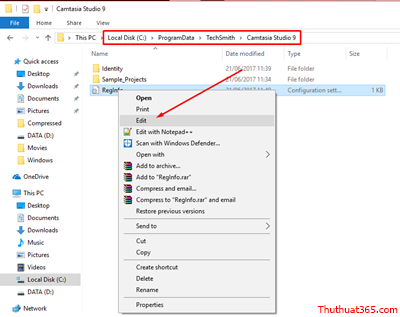
– Bước 2: Click chuột phải vào file RegInfo.ini chọn Properties; tích Read Only; chọn Ok
– Bước 3: Vào file host ở đường dẫn này: C: WindowsSystem32 → drivers → etc thêm vào đoạn mã dưới đây
127.0.0.1 activation.cloud.techsmith.com
127.0.0.1 oscount.techsmith.com
127.0.0.1 updater.techsmith.com
127.0.0.1 camtasiatudi.techsmith.com
127.0.0.1 tsccloud.cloudapp.net
127.0.0.1 assets.cloud.techsmith.com
Nếu không cho lưu file thì chọn file host click chuột phải chọn Properties rồi làm như trong ảnh.
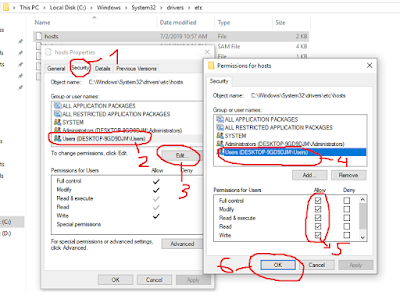
Vậy là ok, đã active và active xong Camtasia Studio 9 rồi đó. Sử dụng ngon lành nhé.
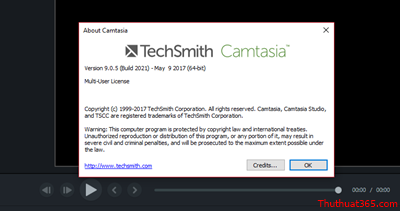


Sao Ad không chỉ hết cách làm để mọi người dễ làm không cần hỏi lại.( cách tìm file host)
Không tìm thấy file host nằm chổ nào. Add chỉ giúp với
sao m lm không đc bạn nào giúp m với
lỗi xác thực là sao ạ
Nó để lỗi không thể xác thực giấy phép là sao ạ
Done! Cam on admin <3
thanks!
co ai giup minh hk 0706099693
k thay file RegInfo.ini ad oi